在vscode中运行php脚本需先配置环境并安装插件。1. 安装php解释器,windows可用xampp或解压包,macos用brew install php,linux用sudo apt install php-cli,并通过php -v验证;2. 安装vscode插件如php intelephense、php debug和code runner,其中code runner可一键运行php文件;3. 如遇路径问题可在设置中手动配置code-runner.executormap指定php执行路径;4. 调试需启用xdebug并在launch.json添加调试任务,配合断点进行调试。
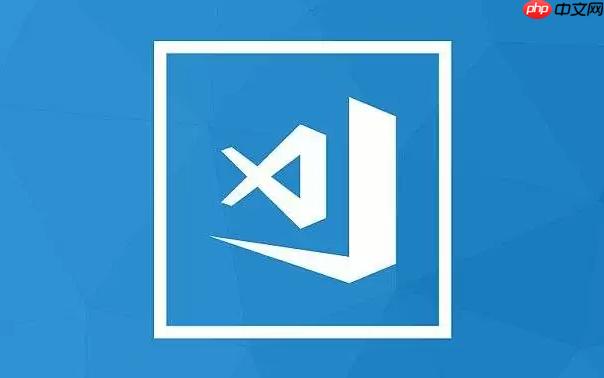
直接运行PHP脚本在VSCode中其实并不复杂,关键在于配置好PHP环境并安装合适的插件。只要设置一次,之后就能很方便地调试和运行PHP代码。

要让VSCode能执行PHP脚本,首先你的电脑上必须安装了PHP解释器。你可以从PHP官网下载对应系统的版本。
brew install php
sudo apt install php-cli
安装完成后,在终端输入 php -v 看是否显示PHP版本号,确认是否安装成功。
立即学习“PHP免费学习笔记(深入)”;
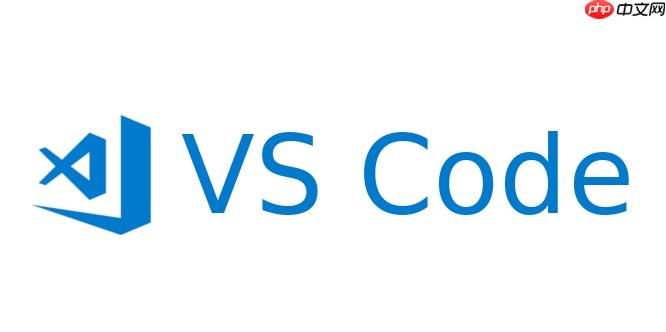
VSCode本身不自带PHP执行功能,但有很多插件可以辅助开发和运行PHP代码,推荐几个常用插件:
其中,如果你只是想快速运行一个PHP文件,安装 Code Runner 是最快捷的方法。
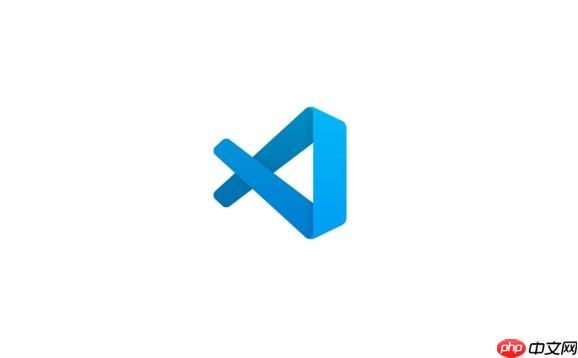
安装完插件后,右键点击任意.php文件,选择“Run Code”或者用快捷键 Ctrl+Alt+N 就能直接运行脚本了。
有时候你会发现运行PHP时报错,说找不到php命令。这是因为VSCode使用的终端路径可能没有包含PHP的路径。
解决方法是手动配置:
code-runner.executorMap
"php": "php $fullFileName",确保前面的路径正确,比如改成 "C:\php\php.exe" $fullFileName(Windows下)这样即使系统环境变量没配好,也能通过这个方式指定PHP解释器的位置。
如果你需要调试PHP代码,就需要配置 Xdebug 和 PHP Debug 插件。
步骤简要如下:
这一步稍微复杂些,但对于排查错误非常有用。
基本上就这些,整个过程看起来有点多,但操作起来其实很快。关键是先装好PHP环境,再配合VSCode插件,运行和调试PHP脚本都会变得轻松很多。
以上就是vscode如何执行php脚本 vscode配置php环境运行方法的详细内容,更多请关注php中文网其它相关文章!

PHP怎么学习?PHP怎么入门?PHP在哪学?PHP怎么学才快?不用担心,这里为大家提供了PHP速学教程(入门到精通),有需要的小伙伴保存下载就能学习啦!

Copyright 2014-2025 https://www.php.cn/ All Rights Reserved | php.cn | 湘ICP备2023035733号